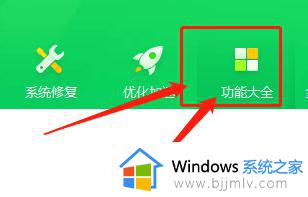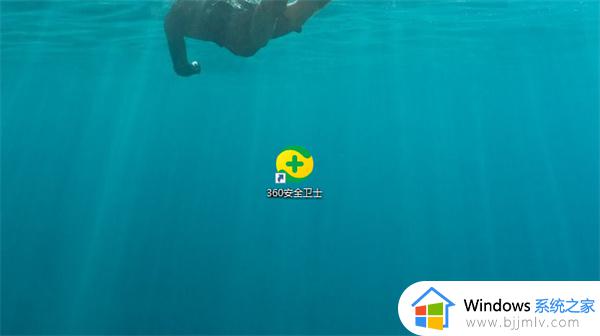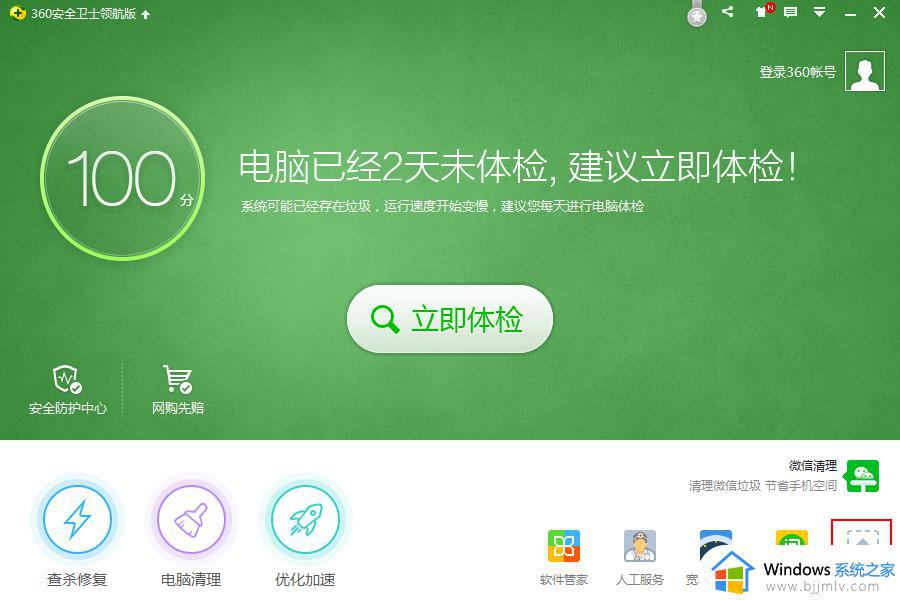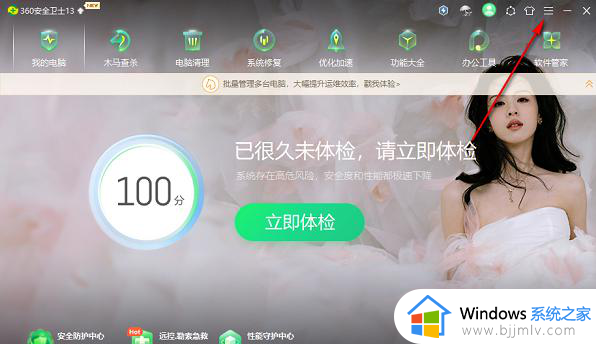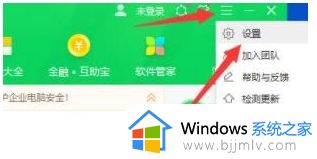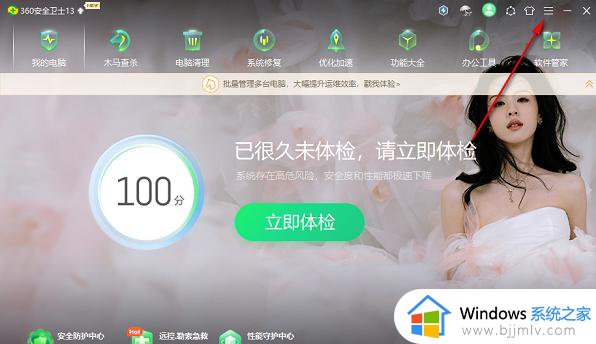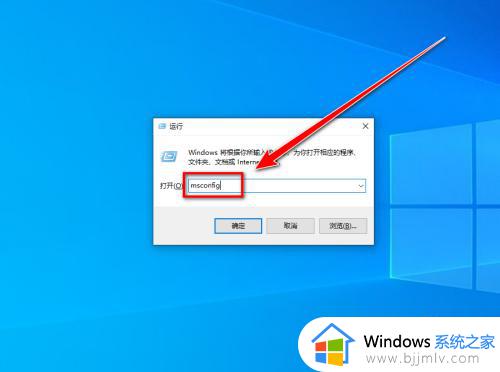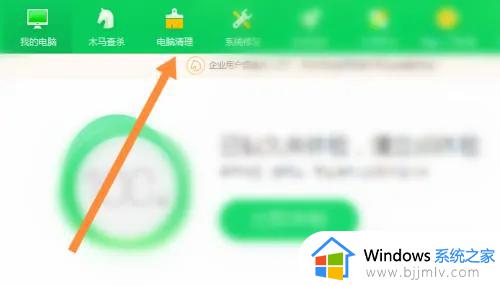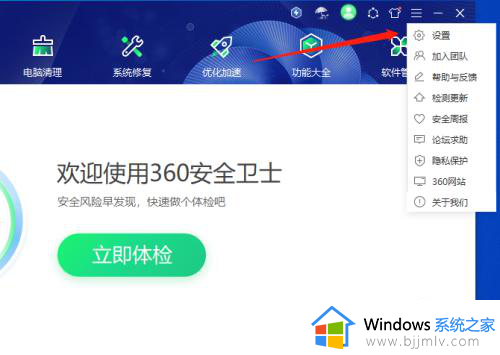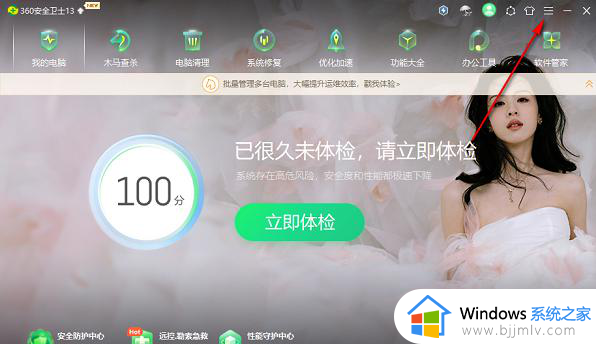360安全卫士防蹭网在哪里设置 360安全卫士防蹭网怎么开启
360安全卫士是一款常用的电脑安全软件,除了提供杀毒、防火墙等功能外,还具备防蹭网的强大功能,通过启用360安全卫士的防蹭网功能,我们可以有效地保护自己的无线网络不被他人非法使用。那么360安全卫士防蹭网在哪里设置呢?下面我们将介绍360安全卫士防蹭网怎么开启,帮助大家更好地保护自己的网络安全。
360安全卫士如何启用防蹭网功能
1、点击电脑上的360安全卫士,将其双击之后进入到操作页面中。
2、进入之后,在页面上方是一些相关的功能选项,在这里需要点击进入到【功能大全】中找到管理流量的功能选项。
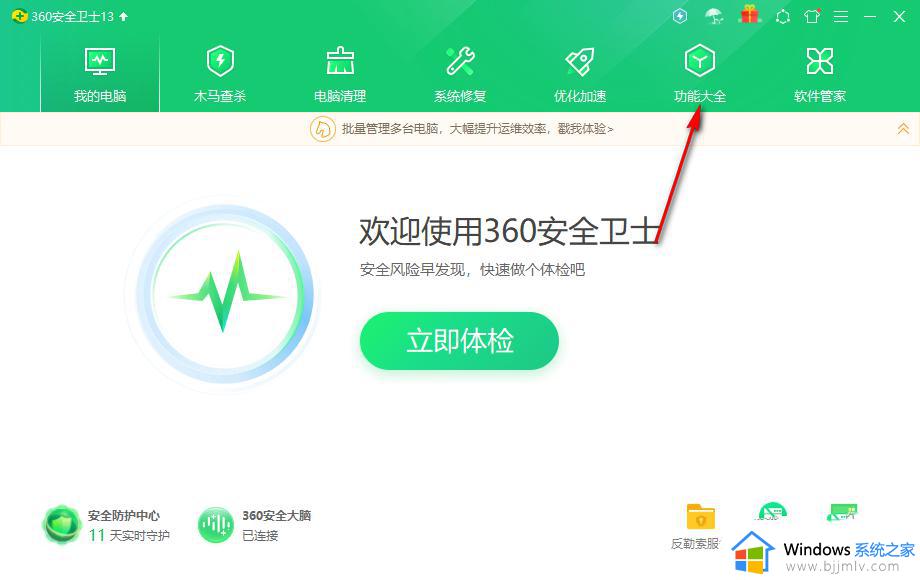
3、在功能大全页面上,滚动页面找到【流量防火墙】功能,将其点击进入。
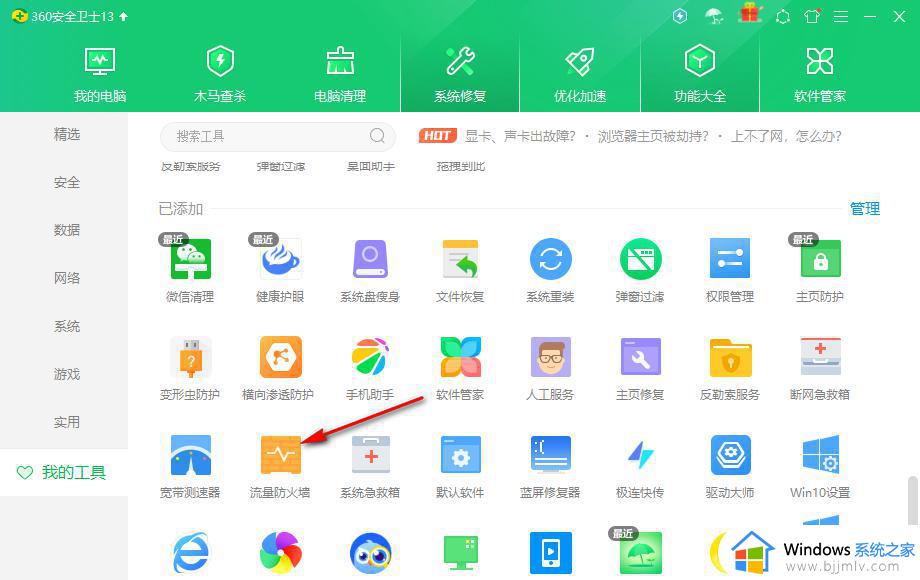
4、这时即可在页面上打开一个360流量防火墙窗口,在页面上可以看到当前电脑上的软件使用的流量问题,这里直接点击【防蹭网】选项。
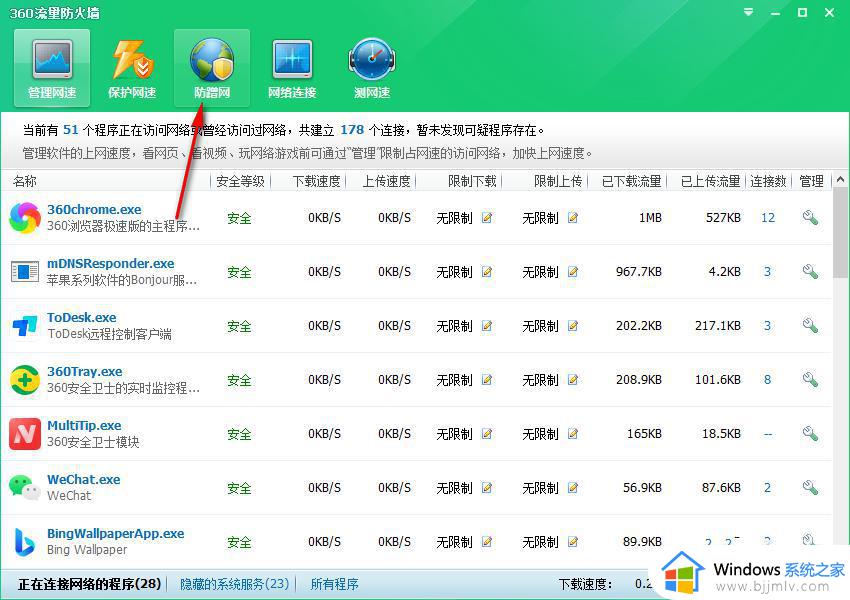
5、在打开的防蹭网页面下,点击【立即启用】按钮即可开启防蹭网功能,那么别人就无法连接你的电脑网络了。
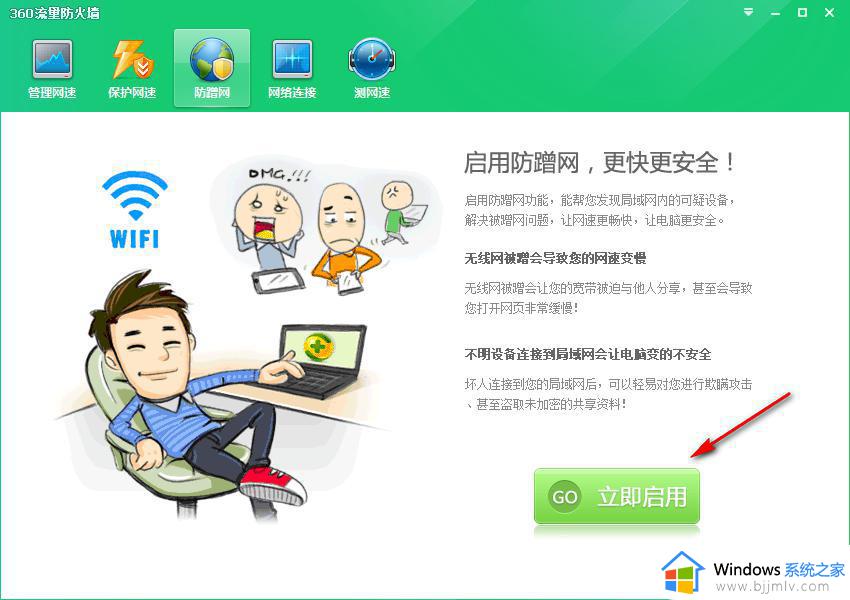
以上就是360安全卫士防蹭网怎么开启的全部内容,如果有需要的用户,可以按照小编的步骤进行操作,希望对大家有所帮助。